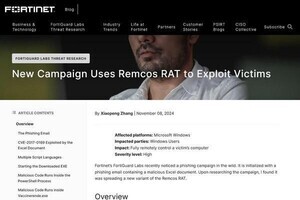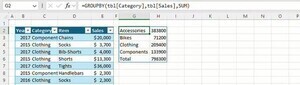Excelを活用したデータ整理は、現代の業務において欠かせないスキルだ。特に、膨大なデータから必要な情報を素早く抽出する機能は、データを利用した意思決定や業務改善に大いに役立つ。
Microsoft Excelのフィルタリングおよび並べ替え機能はデータの効率的な整理と分析を支援する基本かつ重要な機能だ。
今回はExcelのフィルタリングと並べ替え機能について、実務における活用方法を説明する。これらの機能を使いこなすことでデータ管理の効率化と視覚的な整理が可能になり、業務上の多様なニーズに応じた柔軟なデータ操作が実現できるようになる。
フィルタリングの基本
それでは、フィルタリングから説明しよう。
フィルタリングはデータの中から特定の条件に合致するデータのみを抽出する機能を指す。Excelのフィルタリング機能を活用することで、大量データを素早く整理し、必要な情報を瞬時に抽出できる。この機能は膨大なリストから迅速に特定の項目を探し出す際や、データを絞り込んで分析を行う際に特に有用だ。この機能はデータの精査や視覚的な整理を目的としたExcelにおける基本的かつ重要な操作の一つになっている。
基本操作:自動フィルターの適用
まずは基本操作として「自動フィルター」を覚えよう。自動フィルターはExcelの「データ」タブにある「フィルター」ボタンをクリックすることで設定できる。この操作により、各列の見出しにドロップダウンリストが表示されて、列ごとに特定の条件でデータを絞り込むことが可能になる。
自動フィルターは膨大なデータの中から必要な情報を素早く抽出するのに適しており、特定の数値やテキストのみを表示するなど、柔軟なデータ管理を支援する便利な機能だ。
特定の値でフィルタリングする方法
列に含まれる特定の値や条件を基にデータを絞り込むことができる。例えば、売上が50以上のデータのみを抽出したり、特定の部門のデータだけを表示したりする場合に利用する。
フィルターを適用したい列のドロップダウンリストを開き、リストから希望の値を選択するか、「数値フィルター」や「テキストフィルター」を使用して条件を設定する。この機能により、膨大なデータの中から必要な情報を的確に抽出し、効率的なデータ管理が可能となる。
複数条件によるフィルター設定
複数の条件を組み合わせてデータをさらに細かく絞り込むことができる。例えば、「売上が50以上かつ在庫が100以上」といった条件で、両方の基準を満たすデータのみを抽出できる。
フィルターを適用したい列のドロップダウンリストから「数値フィルター」や「テキストフィルター」を選択し、必要な条件を入力する。これにより、特定の条件を組み合わせた複雑なデータ抽出が可能となり、業務上の分析や整理をより効率的に行うことができる。
フィルタークリアの方法
フィルタリング後にデータを元の状態に戻したい場合は、フィルターのクリアを行う。「データ」タブから「フィルターのクリア」ボタンをクリックするとすべての列に適用されていたフィルター条件が解除され、すべてのデータが再び表示されるようになる。
特定の列だけをクリアしたい場合には、その列のフィルタードロップダウンをクリックし、「◯◯~フィルターのクリア」を選択することで、他の列に設定されたフィルター条件を維持しながら、一部のフィルターのみを解除できる。このように、フィルタークリアの操作を使い分けることで、データを柔軟に管理しながら必要な情報を効率よく整理できる。